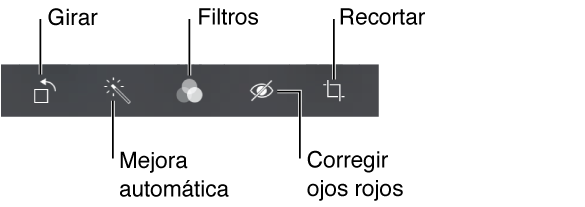
Puede editar fotos directamente en el iPhone. Mientras visualiza una foto a pantalla completa, pulse Editar y, a continuación, pulse una de las herramientas.
La mejora automática mejora la exposición, el contraste, la saturación y otras cualidades de una foto.
Los filtros de fotos le permiten aplicar efectos de color diferentes, incluido el de blanco y negro.
Con la herramienta “Corregir ojos”, pulse cada ojo que sea necesario corregir.
Recorte arrastrando las esquinas de la cuadrícula.
Arrastre la foto para recolocarla y pulse Recortar.
¿No le gusta el resultado? Pulse de nuevo la herramienta para restaurar el original.
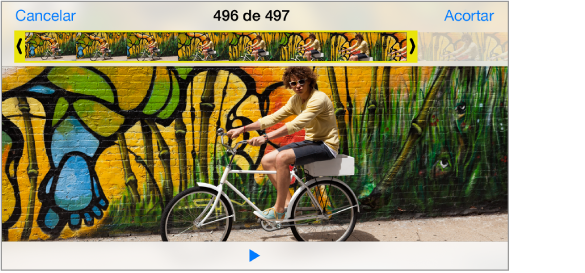
Cortar un vídeo: Pulse la pantalla para mostrar los controles, arrastre cualquier extremo del visualizador de fotogramas y pulse Acortar.
Importante: Si selecciona “Acortar original”, los fotogramas recortados se eliminarán permanentemente del vídeo original. Si selecciona “Guardar como vídeo nuevo”, se guardará un nuevo clip de vídeo recortado en el álbum Carrete y no se modificará el vídeo original.
Ajustar la sección de un vídeo a cámara lenta: (iPhone 5s) Utilice las barras verticales situadas debajo del visor de fotogramas para ajustar la sección que desee reproducir a cámara lenta.